I file video possono essere difficili da gestire. Un video funziona bene, mentre l'altro non si apre nemmeno su un nuovo dispositivo o all'interno di un programma di editing. Il problema tende a essere l'incompatibilità degli stili. Il formato MP4 è compatibile con quasi tutti i dispositivi, sebbene i dispositivi Apple e programmi come Final Cut Pro siano più comodi con il formato MOV. Ecco perché imparare a convertire MP4 in MOV è davvero utile. Questa guida ti mostra semplici modi per effettuare il passaggio su Windows, Mac, iPhone e online, in modo che i tuoi video possano essere riprodotti ovunque tu ne abbia bisogno.
Parte 1. MP4 vs MOV
| Caratteristiche | MP4 | MOV |
| Compatibilità | Funziona su quasi tutti i dispositivi, lettori e piattaforme | Funziona meglio con dispositivi Apple e software come QuickTime e Final Cut Pro |
| Dimensione del file | Più piccolo grazie alla compressione più forte | Più grande grazie alla codifica di qualità superiore |
| Qualità video | Buona qualità, bilanciata con le dimensioni del file | Migliore qualità, migliore editing e produzione. |
| Supporto alla modifica | Supportato nella maggior parte dei software di editing, ma potrebbe presentare dei limiti nelle app professionali | Preferito nell'editing professionale, in particolare, gli strumenti Apple. |
| Caso d'uso | Riproduzione, streaming e condivisione multipiattaforma. | Montaggio video, Apple eco, archiviazione di alta qualità. |
Quando convertire MP4 in MOV?
Dovresti convertire MP4 in MOV se intendi modificare video con Final Cut Pro, iMovie o altri software Apple che funzionano meglio con i file MOV. MOV è anche una scelta migliore se desideri la massima qualità possibile per progetti professionali. D'altra parte, se il tuo obiettivo è la condivisione, lo streaming o il risparmio di spazio, MP4 è solitamente il formato più intelligente da mantenere.
Parte 2. Convertire MP4 in MOV su Windows
1. Convertitore video AVAide
AVAide Video Converter è uno degli strumenti più affidabili per gestire i cambi di formato senza sacrificare la qualità. È progettato pensando ai principianti, ma offre la potenza di cui gli utenti avanzati hanno bisogno. L'interfaccia è pulita, il processo è rapido e supporta conversioni batch per risparmiare tempo. Con il suo ottimo equilibrio tra velocità e alta qualità di output, AVAide è la scelta migliore se si desidera un convertitore da MP4 a MOV fluido e compatibile con qualsiasi configurazione Windows.
Passo 1Scarica il convertitore sul tuo PC cliccando sul pulsante di download che trovi qui. Quindi, segui i passaggi per installarlo ed esegui subito la configurazione rapida.

DOWNLOAD GRATUITO Per Windows 7 o successivo
 Download sicuro
Download sicuro
DOWNLOAD GRATUITO Per Mac OS X 10.13 o successivo
 Download sicuro
Download sicuroPasso 2Quindi, spunta il Aggiungere i file per importare il file MP4 salvato sul PC. Qui puoi caricare più file MP4 e convertirli tutti in MOV con le impostazioni desiderate contemporaneamente.
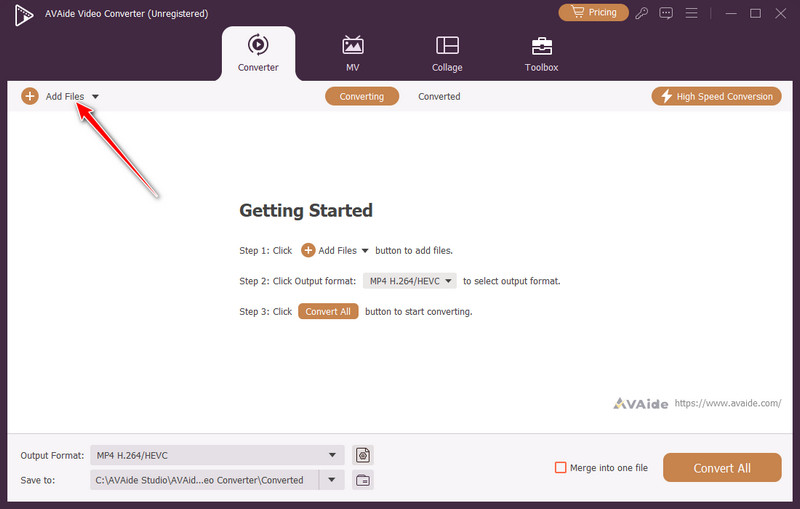
Passaggio 3Dopo il caricamento, fare clic su cadere in picchiata pulsante e sotto il video, scegli il MOV il formato e le impostazioni che si desidera ottenere, elencati qui.
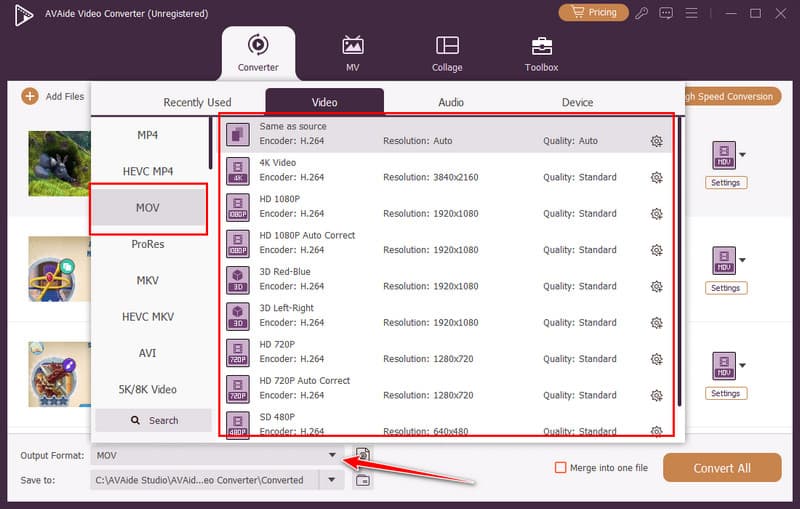
Passaggio 4Infine, fai clic su Converti tutto e l'elaborazione avrà inizio. Una volta visualizzato correttamente, la conversione è completata e il file è pronto per essere modificato o salvato nell'ecosistema Apple.
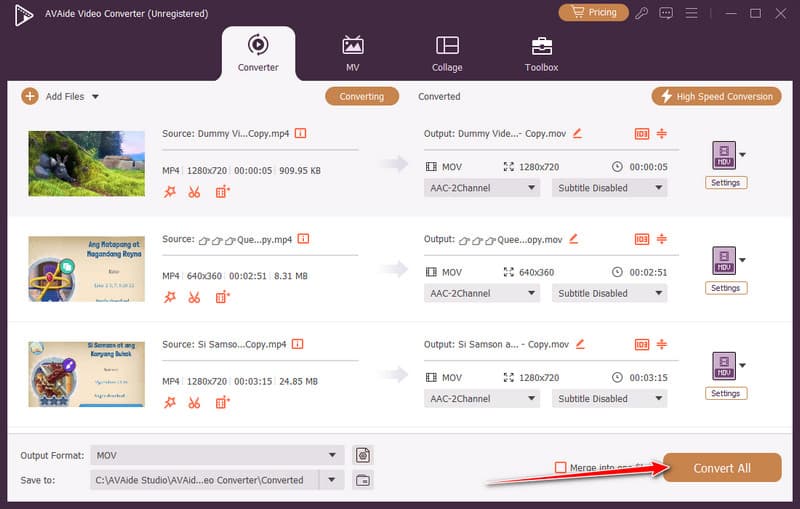
2. Adobe Media Encoder
Codificatore multimediale Adobe è uno strumento professionale brillante nel flusso di lavoro di produzione video. Se utilizzi già software Adobe come Premiere Pro, questo programma è compatibile e consente di controllare più file contemporaneamente. Offre impostazioni di esportazione dettagliate, il che lo rende ideale per chi desidera un controllo totale su formati e compressione. Sebbene richieda un abbonamento, la sua profonda integrazione lo rende un'opzione valida quando è necessario convertire un MP4 in MOV come parte di un processo di editing più ampio.
Passo 1Apri Adobe Media Encoder sul tuo computer Windows.
Passo 2Importa i tuoi file MP4 cliccando su + pulsante nel pannello della coda o trascinando i file direttamente al suo interno.
Passaggio 3Nel Formato menu a discesa, scorrere l'elenco e selezionare Tempo veloce come formato di output.
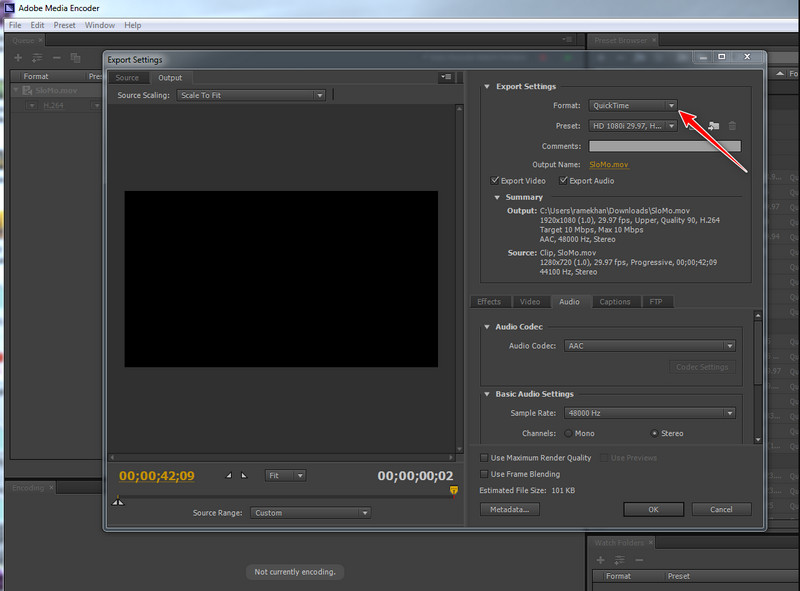
Passaggio 4Vai al Preimpostato campo e scegli Corrispondenza origine (Rewrap) per mantenere la stessa risoluzione, frequenza dei fotogrammi e qualità, modificando solo il contenitore in MOV.
3. Codificatore dell'otturatore
Codificatore dell'otturatore è una soluzione gratuita e open source che si rivolge agli utenti che preferiscono flessibilità e personalizzazione. Supporta un'ampia gamma di formati e include strumenti aggiuntivi per il ritaglio, la compressione e persino la gestione dei sottotitoli. L'interfaccia non è raffinata come quella delle alternative a pagamento, ma è potente una volta che ci si abitua. Per chi cerca uno strumento leggero ma che faccia comunque il suo lavoro, Shutter Encoder è un'ottima soluzione se si vuole imparare a convertire un file MP4 in MOV senza spendere nulla.
Passo 1Apri il Codificatore dell'otturatore sul tuo computer Windows. Fai clic Navigare per individuare e aggiungere il tuo video MP4 al programma.
Passo 2Quindi, fare clic su Scegli la funzione menu. Dall'elenco, seleziona Riavvolgere Se vuoi cambiare solo il contenitore da MP4 a MOV mantenendo gli stessi codec, puoi anche scegliere un codec diverso, come H.265, se hai bisogno di compressione o impostazioni avanzate.
Passaggio 3Nel menu a discesa del formato, seleziona .mov come opzione di output. Quindi fare clic su Funzione di avvio per iniziare la conversione.
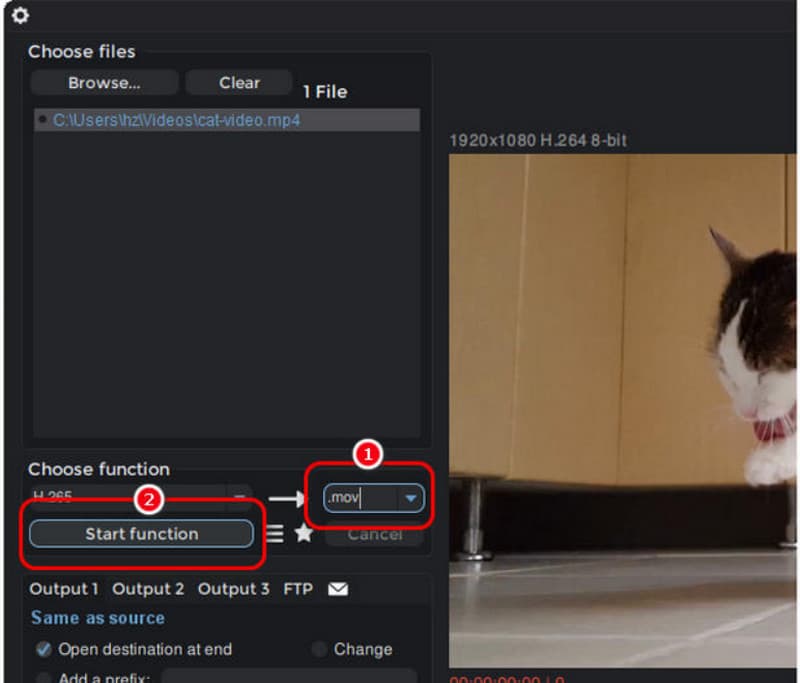
Parte 3. Convertire MP4 in MOV su Mac
1. QuickTime
Tempo veloce è lo strumento multimediale integrato per macOS e gestisce semplici conversioni di file senza download aggiuntivi. È perfetto per modifiche rapide e semplici cambi di formato. Se cerchi un metodo semplice per convertire QuickTime MP4 in MOV, questa è l'opzione più diretta.
Passo 1Apri il tuo file MP4 in QuickTime Player.
Passo 2Nel menu in alto, fare clic su File > EsportaScegli la risoluzione desiderata, ad esempio, 1080p o 4K.
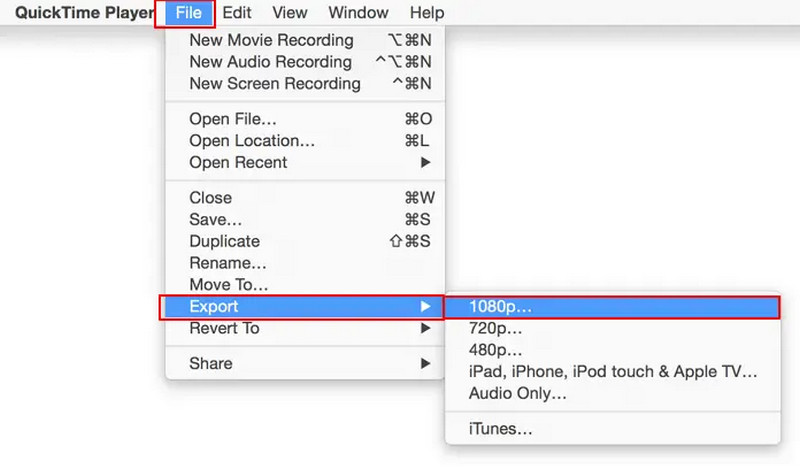
Passaggio 3Nella finestra di dialogo di salvataggio, imposta il formato su .mov e seleziona la cartella di destinazione. Fai clic Salva per avviare la conversione. Con questo, sei in grado di risolvere il il file non è compatibile con QuickTime.
2. Avidemux
Avidemux è un programma gratuito e open source che offre un maggiore controllo rispetto a QuickTime. Supporta un'ampia gamma di formati e codec, il che lo rende utile se si desidera tagliare, filtrare o modificare il video prima dell'esportazione. Per chi ha bisogno di flessibilità per convertire MP4 in MOV su Mac, Avidemux è una scelta affidabile.

Passo 1Avvia Avidemux sul tuo Mac e trascina il file MP4 nel programma.
Passo 2Nel Uscita video e Uscita audio aree, mantenere le impostazioni come Copia se non vuoi ricodificare.
Passaggio 3Sotto il Formato di output menu a discesa, seleziona Muxer MOV. Clic Salva, quindi inserisci un nome file che termini con .mov. Il programma creerà rapidamente il tuo file MOV.
Parte 4. Convertire MP4 in MOV su iPhone
Se ti stai chiedendo come cambiare un video da MP4 a MOV su iPhone, iMovie è una delle migliori opzioni gratuite e puoi anche usarla per fare un film su iMovieTrattandosi di un'app sviluppata da Apple, non dovrai preoccuparti di problemi di compatibilità. Ti consente di importare clip MP4, modificarle rapidamente ed esportarle come file MOV, riproducibili senza problemi su tutti i dispositivi Apple.
Passo 1Avvia l'app iMovie sul tuo dispositivo e tocca Crea progetto.
Passo 2Scegliere Film e quindi seleziona il file MP4 che vuoi convertire. Tocca Crea filmato per importarlo nella cronologia del progetto.
Passaggio 3Clicca il Condividere pulsante nella parte inferiore dello schermo una volta che il video è pronto. Seleziona Salva il videoe iMovie esporterà automaticamente il tuo file come video MOV.
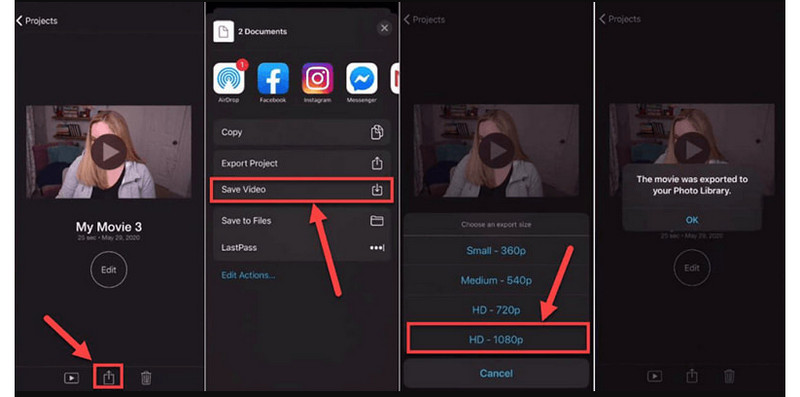
Parte 5. Convertire MP4 in MOV online
1. Convertitore MOV gratuito AVAide online
Se vuoi qualcosa di veloce e facile, Convertitore MOV gratuito AVAide online è un'ottima scelta. Si avvia direttamente dal browser, quindi non è necessario installare nulla. Basta caricare il file, scegliere MOV come output e il gioco è fatto. È uno degli strumenti gratuiti per convertire MP4 in MOV più comodi in circolazione. Ora, diamo un'occhiata ai semplici passaggi da seguire.
Passo 1Trova il sito Web ufficiale di questo convertitore MOV gratuito online e fai clic su AGGIUNGI I TUOI FILE per caricare il video MP4.
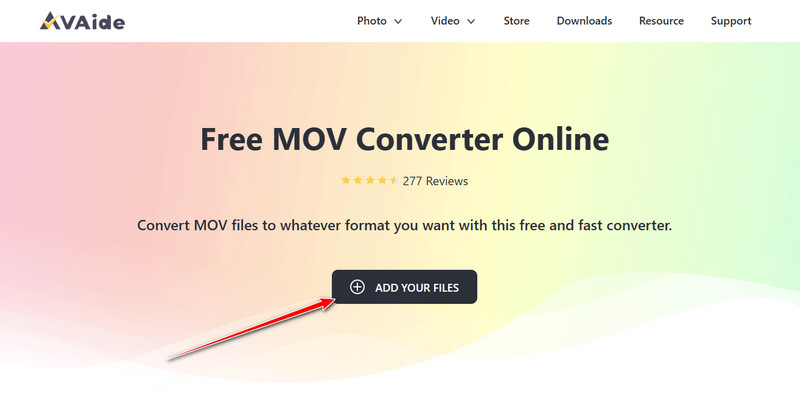
Passo 2Quindi, imposta l'output su MOV formato poiché è quello in cui vuoi convertire.
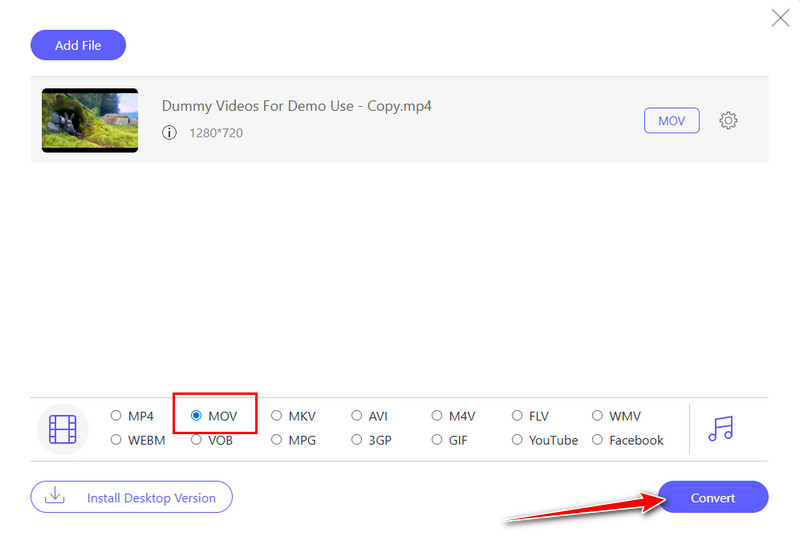
Passaggio 3Clicca il Convertire per iniziare a trasformarsi in MOV.
2. HappyScribe
Scriba Felice È noto per la sua capacità di trascrizione, ma semplifica anche la conversione video. Con pochi clic, puoi caricare un file MP4 e transcodificarlo in formato MOV online, senza preoccuparti della configurazione software. Tutto avviene nel cloud, quindi funziona su qualsiasi dispositivo. Ecco come farlo in pochi semplici passaggi.
Passo 1Apri il sito web e clicca Utensili, e sotto il Altri strumenti, scegli il Utensili per accedere al Convertitore video. Colpire il Seleziona il file per caricare un video MP4.
Passo 2Clicca il cadere in picchiata e trova il MOV per impostarlo come output.
Passaggio 3Una volta fatto, clicca Convertire.
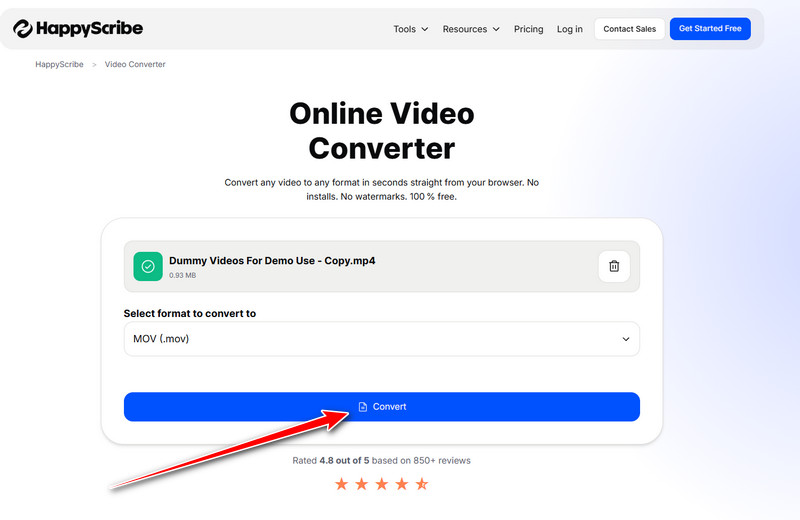
La compatibilità video non deve essere frustrante. Che tu utilizzi Windows, Mac, iPhone o semplicemente preferisca strumenti online, ci sono molti modi per assicurarti che i tuoi video vengano riprodotti senza problemi ovunque. Dalle potenti app desktop alle rapide piattaforme web, puoi riformattare facilmente i tuoi file senza perdere qualità. Se cerchi un'opzione affidabile ed economica, la scelta di un convertire MP4 in MOV freeware è il modo più intelligente per procedere.
La tua cassetta degli attrezzi video completa che supporta oltre 350 formati per la conversione in qualità senza perdita di dati.




